スマホだけでなくWindowsPCにも対応している、MMORPG「Ash Tale(アッシュテイル)」。
パソコンでプレイするなら使いたいものがゲームコントローラーでしょう。
ということで今回は、PlayStation4(以下、PS4)コントローラーでWindows版「Ash Tale(アッシュテイル)」をプレイしてみました。
・・・タイトルから察しがつくかもしれませんね。
コントローラー(またはゲームパッド)を使って、Windows版「Ash Tale(アッシュテイル)」はプレイできません!
なぜプレイできないかまとめますね。

理由は、技が使えないから。
関連記事
・Windows版「Ash Tale(アッシュ テイル)」をプレイ!スマホ版にはない特典も!
・Windows版「Ash Tale(アッシュ テイル)」をプレイして気になった3つのこと(画面サイズ&起動時間&容量)
PS4コントローラーを使ってみる
冒頭でも紹介しましたが、コントローラーやゲームパッドでWindows版「Ash Tale(アッシュテイル)」はプレイできません。
それを踏まえて読んでいただけたらと思います
m(_ _)m
PCとPS4コントローラーを接続
まずはPCとPS4コントローラーを接続します。
接続は簡単です。
PCとPS4コントローラーをmicroUSBケーブルでつなぐだけ!
(PCのOSはWindows10を前提としています。)
つなぐとPS4コントローラーのドライバが自動的に認識されます。
「コントロールパネル」から「デバイスとプリンター」を選択すると、下の画像のように「Wireless Controller」が表示されています。
「Wireless Controller」を右クリックし、「ゲームコントローラーの設定」を開くと現在の状態などの詳細を表示することができます。
↓ 「ゲームコントローラーの設定」
PCゲームプラットフォームの「Steam」はPS4コントローラーに対応しています。
なのでPS4コントローラーをPCに接続しただけで「Steam」のゲームはプレイすることができます。
しかしその他のPC用ゲームはPS4コントローラーをはじめとした、コントローラーやゲームパッドに対応していません。
なので合わせて「JoyToKey」と呼ばれるソフトを使います。
ちなみにPS4コントローラーはPCとBluetooth接続してワイヤレスで使うこともできます。
ケーブル接続でAsh Tale(アッシュテイル)」プレイして上手くいったらワイヤレス接続も試してみようと思っていましたので、今回はPS4コントローラーとPCをワイヤレスで接続する方法は省きます。
「JoyToKey」でキーを割り当て
「JoyToKey」とは、コントローラーから入力した情報を、キーボードやマウスで入力する情報に変換するソフトです。
つまり「JoyToKey」を使うことで、本来はキーボードやマウスを使うべき入力を、PS4コントローラーでもできてしまうわけです。
「JoyToKey」は有料ソフトですが、無料ですべての機能を使うことができます。
無料で使ってみて「今後も使い続けたい場合はライセンスキー(770円(税込))を購入してください」という仕組みのようです。
「JoyToKey」の説明はこのぐらいにして・・・
「JoyToKey」のキーの割り当て方法を紹介します。
1.「JoyToKey」公式ページよりセットアップexeをダウンロード。
Vectorからダウンロードすることがオススメのようです。
2.セットアップexeを実行。画面に沿ってインストール。
3.「JoyToKey」を起動。
4.左下の「新規作成」よりキーパターンを作成。
今回は名称を「AshTale」にしました。
5.キーの割り当て。
今回は下の画像のようにキーを割り当てました。
「Stick1」は左スティック、「Stick2」は右スティック、「POV」は十字キーになっています。
「Button」はどれに当たるか不明です。
しかし「Button2」はPS4コントローラーの「✕」ボタン、「Button3」はPS4コントローラーの「〇」ボタンに当たるようです。
キーの割り当て方法は次の通り。
1.割り当てるキーを選択。
→ 別ウィンドウが開く。
2.キーボードのキーを割り当てたい場合は
割り当てたい文字キーを入力。
マウスクリックなど特殊な入力の場合は
黄色背景部分の入力箇所で右クリックを
することで選ぶことができます▼
プレイする → 技が使えない!
「JoyToKey」でのキー割り当てが終わりましたので、実際に「Ash Tale(アッシュテイル)」をプレイします。
察しがよい方は「JoyToKey」でキーを割り当てしたときにお気づきでしょう。
以前も紹介しましたが、PC版「Ash Tale(アッシュテイル)」の操作方法は次のようになっています。
・下に移動 → 「S」キー
・左に移動 → 「A」キー
・右に移動 → 「D」キー
・通常攻撃 → 右クリック
・技 → 画面上の仮想ボタン

PS4コントローラーでは技が使えない!
逆に言えば、移動と通常攻撃だけならプレイ可能です!
(意味なし?)
PC版「Ash Tale」の操作方法は・・・
コントローラーやゲームパッドでWindowsPC版「Ash Tale(アッシュテイル)」はプレイできないことがわかりました。
PC版の「Ash Tale」は次の2つの方法でしかプレイできないようですね。
・キーボード & マウス
・タッチパネル(タブレットのみ)
画面上の仮想ボタンを、PS4コントローラーのボタンに割り当てることができたら、プレイすることができました。
残念 (T_T)

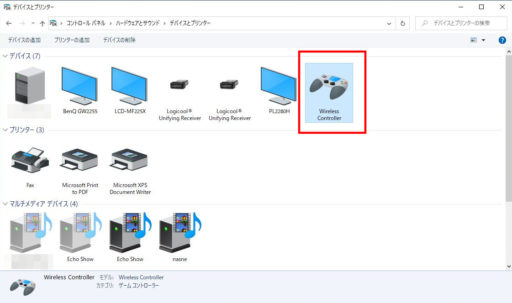

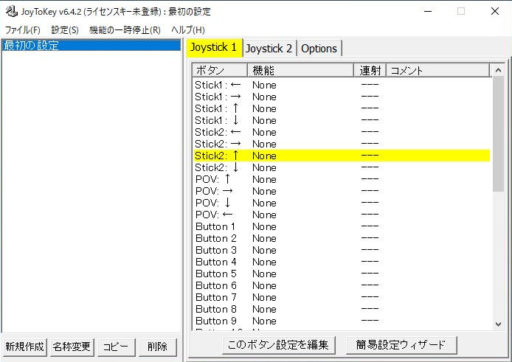
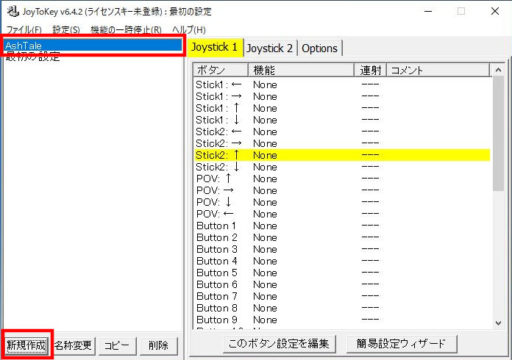
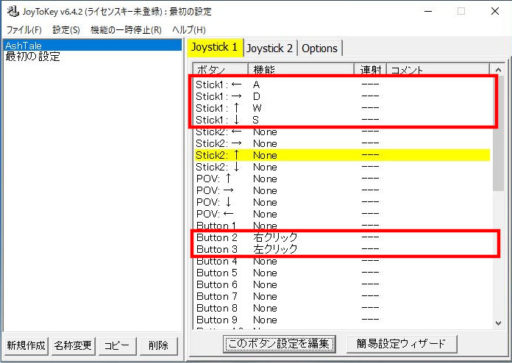
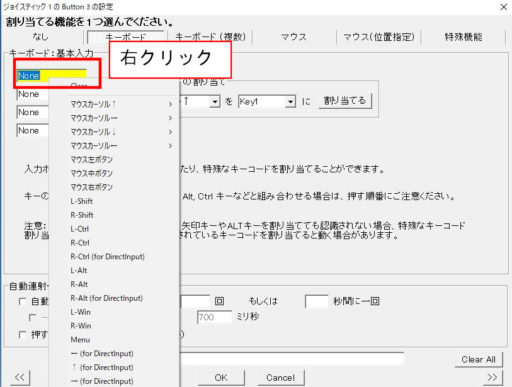





コメント
乗り物とかには乗れませんが出来ましたよ?
情報ありがとうございます!
できるのですね!
他に設定があるのでしょうか。
でもやはり完璧に使うことはできないんですね・・・